简洁的keras安装方法
这里写自定义目录标题写在前面1 安装anaconda2 安装TensorFlow参考文献功能快捷键合理的创建标题,有助于目录的生成如何改变文本的样式插入链接与图片如何插入一段漂亮的代码片生成一个适合你的列表创建一个表格设定内容居中、居左、居右SmartyPants创建一个自定义列表如何创建一个注脚注释也是必不可少的KaTeX数学公式新的甘特图功能,丰富你的文章UML 图表FLowchart流程图导
这里写自定义目录标题
写在前面
作为一个小白,为安装keras查阅了多篇文章都比较长,需要的背景知识比较多,我希望又快又好的安装上,琢磨一番,终于找出一条路,分享出来。
分GPU和CPU版,这里是CPU版,win 10
作者保证按照以下简洁的安装方法一定能建立DRL,DNN的调试环境,有任何问题在评论区给我留言,如果安装成功了,也麻烦点个赞~~
1 安装anaconda
下载anaconda,在这个网址link.找到自己的系统的适合的版本;
下载后直接安装就可,唯一注意的是这里都要选
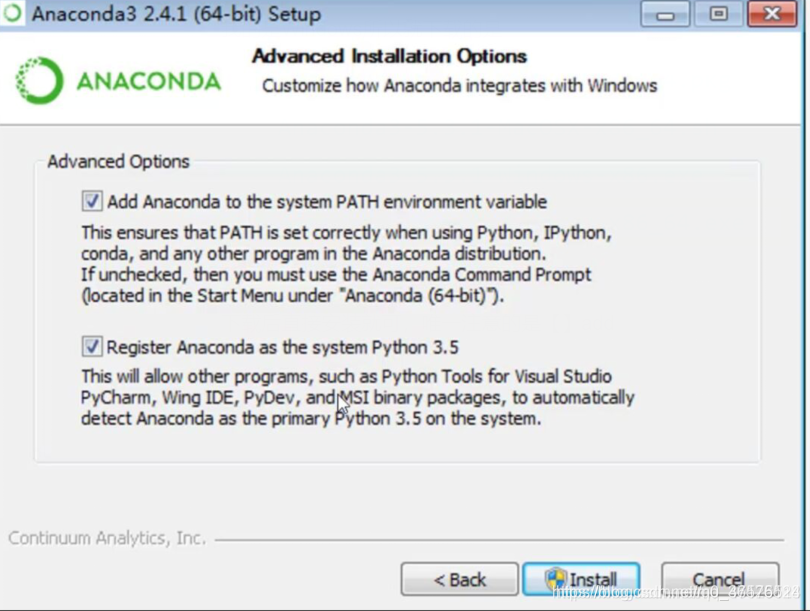
安装好anaconda后,可以看到,开始—>anaconda3—>
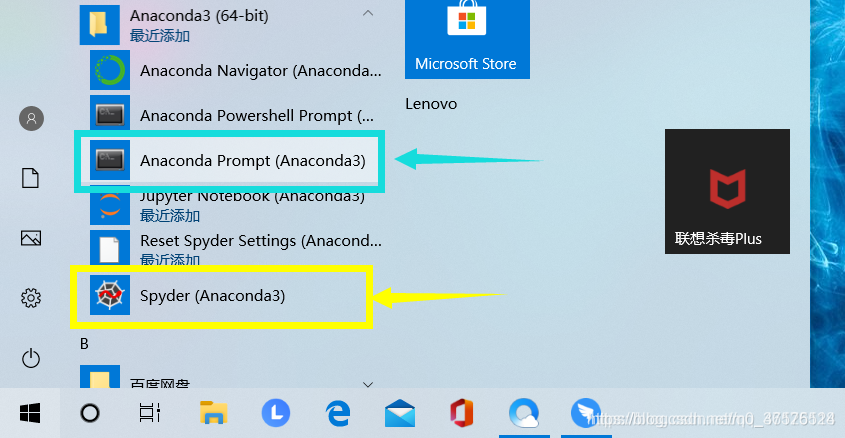
黄色可以创建快捷键发送到桌面,湖蓝色需要双击打开
2 安装TensorFlow
【 1】第一步,下载更新pip,打开后输入python -m pip install --upgrade pip然后回车
【 2】第二步,更新wrapt, enum34, simplejson, netaddr包
输入pip install -U --ignore-installed wrapt enum34 simplejson netaddr
【3】安装环境,非常重要,免除后面很多报错
官网上下载,Microsoft Visual C++ 2019 Redistributable(需要重启才能生效)
【4】第三步,安装tensorflow
采用豆瓣源下载pip:pip install requests -i http://pypi.douban.com/simple --trusted-host pypi.douban.com
pip install tensorflow-cpu==2.2.0 -i https://pypi.doubanio.com/simple
【5】验证
base环境下输入python,
回车后运行结束输入import tensorflow as tf
如果没有错误运行则算成功,
输入tf.version
然后回车
输入exit(),结束运行
3 安装Keras
【1】查找版本对应关系,确定可安装版本
https://docs.floydhub.com/guides/environments/
【2】根据TensorFlow 2.2.0 + Keras 2.3.1 on Python 3.7.组合,应安装Keras 2.3.1
pip install keras -i https://pypi.doubanio.com/simple
【3】验证
base环境下输入python,
输入import keras
没有报错就成功了!
参考文献
【1】https://blog.csdn.net/qq_46126118/article/details/107282176
【2】https://blog.csdn.net/weixin_44392651/article/details/104292864
更多推荐
 已为社区贡献1条内容
已为社区贡献1条内容









所有评论(0)